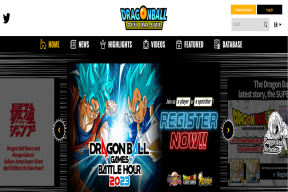5 najlepších spôsobov, ako opraviť chýbajúce pridanie do knižnice v Apple Music
Rôzne / / November 29, 2021
Bol čas, ku ktorému som chcel pridať pieseň moja knižnica Apple Music, ale nemohol som nájsť tlačidlo „Pridať do knižnice“ (ikona +). To ma viedlo k skúmaniu problému a ukázalo sa Nebol som sám. Viacerí používatelia Apple Music čelia podobným problémom. Našťastie sa mi podarilo okamžite obnoviť chýbajúcu ikonu „Pridať do knižnice“. Prevediem vás niekoľkými účinnými metódami riešenia problémov, ktoré som ja (a iní používatelia Apple Music) prijali na vyriešenie problému v tejto príručke.

Ikona „Pridať do knižnice“ niekedy zmizne, ak sa vyskytne chyba súvisiaca s operačným systémom alebo ak má Apple Music problémy so synchronizáciou knižnice medzi vašimi zariadeniami. Existuje viac dôvodov, prečo sa to deje, a všetko sme podrobne vysvetlili nižšie. Ale skôr ako budete pokračovať, môžete skúsiť reštartovať váš iPhone/iPad ako prvý port hovoru. Ak to nepomôže, prejdite na riešenia uvedené nižšie.
1. Znova synchronizujte hudobnú knižnicu Apple
Tlačidlo „Pridať do knižnice“ môže chýbať, ak má vaše zariadenie problémy so synchronizáciou zmien vykonaných v Apple Music na všetkých zariadeniach pripojených k vášmu Apple ID. Ak to chcete vyriešiť, znova spustite synchronizačnú knižnicu Apple Music na svojom zariadení. Postupujte podľa nižšie uvedených krokov. Skôr ako budete pokračovať, uistite sa, že ste zatvorili aplikáciu Apple Music.
Krok 1: Spustite ponuku Nastavenia a vyberte položku Hudba.

Krok 2: Vypnite možnosť Synchronizovať knižnicu a po výzve na potvrdenie vyberte možnosť Vypnúť.


Poznámka: Týmto odstránite všetky svoje skladby z Apple Music. Ale nebojte sa, obnovia sa, keď znova aktivujete synchronizáciu knižnice.
Počkajte niekoľko sekúnd a možnosť znova zapnite. Teraz spustite Apple Music a skontrolujte, či sa obnovila chýbajúca ikona „Pridať do knižnice“.
2. Skontrolujte internetové pripojenie
Tento problém môže byť spôsobený aj chybami vo vašom internetovom pripojení. Ak používate mobilné dáta, vypnite ich a znova zapnite. Mali by ste tiež skontrolovať, či máte stále aktívny internetový program. Pri bezdrôtovom pripojení (čítaj: Wi-Fi) sa uistite, že je smerovač zapnutý a aktívne prenáša dáta.

Môžete tiež povoliť režim Lietadlo, vypnúť ho a zistiť, či to pomôže. Ak sa ikona plus (+) nenájde nikde, pozrite si užitočné príručky na riešenie problémov, ktoré sú uvedené nižšie, kde nájdete podrobné riešenia niektorých bežných problémov so sieťovým pripojením na zariadeniach iPhone/iPad.
- 8 najlepších spôsobov, ako opraviť nefungujúce mobilné dáta na iPhone
- Ako opraviť iPhone pripojený k Wi-Fi, ale internet nefunguje
- Kompletný sprievodca, ako opraviť iPhone, ktorý sa nepripája k Wi-Fi
3. Skontrolujte odber Apple Music
Ikona „Pridať do knižnice“ môže zmiznúť aj vtedy, ak bolo vaše predplatné Apple Music pozastavené (možno kvôli problémy s platbami), zanikla, príp zrušené. Tu je postup, ako skontrolovať, či je vaše Apple ID pripojené k aktívnemu predplatnému Apple Music.
Krok 1: Spustite ponuku Nastavenia a klepnite na svoje meno.

Krok 2: Ďalej vyberte Predplatné.


Mali by ste vidieť svoj plán predplatného Apple Music spolu s ďalšími podrobnosťami, ako je dátum vypršania platnosti plánu. Ak na tejto stránke nevidíte aktívny plán alebo je na ňom uvedené, že platnosť predplatného vypršala, pridajte do svojho Apple ID platný spôsob platby a znova sa prihláste na odber služby streamovania hudby.
Ak si chcete predplatiť Apple Music, spustite aplikáciu, prejdite do sekcie Pre vás a klepnite na ikonu profilu v pravom hornom rohu. Nakoniec vyberte Spravovať predplatné, aby ste si mohli pozrieť a predplatiť predplatné Apple Music dostupné vo vašom regióne.


4. Prihláste sa do Apple ID
Aj keď to nepomohlo obnoviť chýbajúcu ikonu „Pridať do knižnice“ v mojej Apple Music, niektorým používateľom sa podarilo problém vyriešiť tak, že sa odhlásili zo svojho Apple ID a znova sa prihlásili.
Krok 1: Spustite ponuku Nastavenia vášho iPhone a klepnutím na svoje meno zobrazte ponuku Apple ID.

Krok 2: Potom klepnite na tlačidlo Odhlásiť v spodnej časti stránky a postupujte podľa pokynov.

Znova pripojte Apple ID k svojmu zariadeniu prihlásením a skontrolujte, či sa obnovilo tlačidlo Pridať do knižnice.
Je potrebné uviesť, že odhlásením sa zo svojho Apple ID sa z vášho zariadenia odstránia stiahnuté skladby Apple Music. To znamená, že po odhlásení si budete musieť znova stiahnuť predtým uložené skladby do zariadenia. Odporúčame prečítať tento podrobný návod sa dozviete viac o následkoch odhlásenia Apple ID z vášho iPhone alebo iPad.
5. Aktualizujte iOS
Odporúčame, aby ste mali na svojom zariadení najnovšiu verziu operačného systému, aby ste z Apple Music vyťažili maximum. Pre iPad a iPhone skontrolujte, či máte nainštalovanú najnovšiu verziu iOS. Prejdite do Nastavenia > Všeobecné > Aktualizácia softvéru a nainštalujte všetky dostupné aktualizácie systému iOS.
Poznámka: Aktualizácie softvéru pre iOS je možné stiahnuť iba pomocou siete Wi-Fi, nie cez mobilné dáta.
Naplňte svoju knižnicu
Obnovenie chýbajúcej ikony „Pridať do knižnice“ znamenalo, že som si do svojej Apple Music Library mohol pridať toľko skladieb, ktoré sa mi páčili a páčili sa mi. Ak po implementácii všetkých vyššie uvedených riešení a krokov stále nemôžete pridať hudbu do svojej knižnice, problém môže súvisieť so serverom. V tom prípade, skontrolujte stav systému Apple Music pre možné chyby servera alebo prestoje.
Ďalej: Zobrazuje sa pri prehrávaní alebo sťahovaní skladby v Apple Music chybové hlásenie „Vypršal časový limit žiadosti“? Skontrolujte tieto riešenia, aby ste vyriešili problémy s vypršaním časového limitu žiadosti z ďalšieho odkazu.